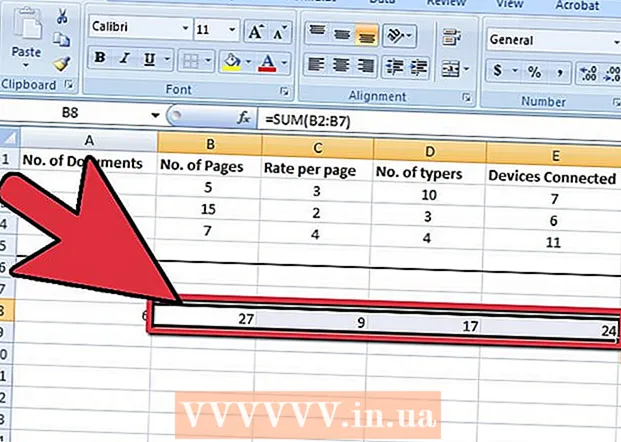Аутор:
Eugene Taylor
Датум Стварања:
9 Август 2021
Ажурирати Датум:
1 Јули 2024

Садржај
- На корак
- 1. метод од 4: Интернет Екплорер
- Метод 2 од 4: Гоогле Цхроме
- Метод 3 од 4: Мозилла Фирефок
- Метод 4 од 4: Сафари
- Савети
Многи програми инсталирају траке са алаткама у ваш интернет прегледач, понекад и без вашег знања. Уклањање ових трака са алаткама може бити тешко, посебно ако их је неколико инсталирано на рачунару. Прочитајте овај водич да бисте сазнали како да уклоните траке са алаткама из Интернет Екплорер-а, Цхроме-а, Фирефок-а и Сафарија.
На корак
1. метод од 4: Интернет Екплорер
 Онемогућите траку с алаткама у Интернет Екплореру. Кликните икону зупчаника у горњем десном углу прозора. Кликните на „Управљање додацима“ у менију који ће се појавити. У левом менију „Врсте додатака“ одаберите „Алатне траке и проширења“. На листи десно од менија пронађите траку са алаткама коју желите да онемогућите. Затим кликните на дугме "Онемогући" у доњем десном углу.
Онемогућите траку с алаткама у Интернет Екплореру. Кликните икону зупчаника у горњем десном углу прозора. Кликните на „Управљање додацима“ у менију који ће се појавити. У левом менију „Врсте додатака“ одаберите „Алатне траке и проширења“. На листи десно од менија пронађите траку са алаткама коју желите да онемогућите. Затим кликните на дугме "Онемогући" у доњем десном углу.  Уклоните траку с алаткама са рачунара. Отворите контролну таблу из менија Старт или притиском на тастер Виндовс + Кс (само Виндовс 8). Под насловом „Програми“ изаберите „Уклони програм“. У оперативном систему Виндовс КСП ова опција се назива „Додавање или уклањање програма“.
Уклоните траку с алаткама са рачунара. Отворите контролну таблу из менија Старт или притиском на тастер Виндовс + Кс (само Виндовс 8). Под насловом „Програми“ изаберите „Уклони програм“. У оперативном систему Виндовс КСП ова опција се назива „Додавање или уклањање програма“. - Пронађите траку са алаткама на листи програма. Кликните на траку са алаткама, а затим кликните на дугме "Уклони".
 Вратите подразумеване поставке Интернет Екплорер-а. Овај корак морате извршити ако не можете да уклоните траку са алаткама са контролне табле. Отворите Интернет Екплорер, кликните на икону зупчаника и у менију изаберите „Интернет Оптионс“.
Вратите подразумеване поставке Интернет Екплорер-а. Овај корак морате извршити ако не можете да уклоните траку са алаткама са контролне табле. Отворите Интернет Екплорер, кликните на икону зупчаника и у менију изаберите „Интернет Оптионс“. - Кликните картицу „Напредно“, а затим „Ресетуј“.
- На екрану ће се појавити прозор који тражи потврду да ли заиста желите да вратите подразумеване поставке Интернет Екплорера. Кликните на „Ресетуј“.
- Поново покрените Интернет Екплорер.
Метод 2 од 4: Гоогле Цхроме
 Покушајте да уклоните траку са алаткама са контролне табле. У Виндовс контролној табли кликните на „Програми и функције“.
Покушајте да уклоните траку са алаткама са контролне табле. У Виндовс контролној табли кликните на „Програми и функције“. - Контролну таблу можете да отворите и помоћу функције претраживања у оперативном систему Виндовс. Једноставно унесите „контролна табла“ у оквир за претрагу и кликните на Контролна табла на листи резултата претраживања.
- Прелистајте листу инсталираних програма док не видите траку са алаткама коју желите да уклоните. Изаберите траку са алаткама и кликните на „Уклони“.
 У Цхроме-у отворите мени „Прилагођавање и управљање Гоогле Цхроме-ом“. Ако не можете да уклоните траку са алаткама помоћу контролне табле, мораћете да је уклоните из самог Цхроме-а. Цхроме мени можете отворити кликом на дугме са три водоравне траке у горњем десном углу прозора прегледача.
У Цхроме-у отворите мени „Прилагођавање и управљање Гоогле Цхроме-ом“. Ако не можете да уклоните траку са алаткама помоћу контролне табле, мораћете да је уклоните из самог Цхроме-а. Цхроме мени можете отворити кликом на дугме са три водоравне траке у горњем десном углу прозора прегледача. - Изаберите „Сеттингс“ у менију који ће се појавити. Затим кликните на „Проширења“ у левом менију прозора „Подешавања“.
 Уклоните траку с алаткама из Цхроме-а. Померите се надоле док не видите траку са алаткама коју желите да уклоните. Кликните икону канте за смеће десно од имена траке са алаткама. Цхроме ће затражити да потврдите да ли заиста желите да уклоните траку са алаткама. Кликните на „Избриши“.
Уклоните траку с алаткама из Цхроме-а. Померите се надоле док не видите траку са алаткама коју желите да уклоните. Кликните икону канте за смеће десно од имена траке са алаткама. Цхроме ће затражити да потврдите да ли заиста желите да уклоните траку са алаткама. Кликните на „Избриши“. - Не бисте требали поново покретати Цхроме након уклањања траке са алаткама из менија „Проширења“. Резултат би требао бити одмах видљив.
Метод 3 од 4: Мозилла Фирефок
 Уклоните траку са алаткама. Отворите контролну таблу из менија Старт или притиском на тастер Виндовс + Кс (само Виндовс 8). Под насловом „Програми“ изаберите „Уклони програм“. У оперативном систему Виндовс КСП ова опција се назива „Додавање или уклањање програма“.
Уклоните траку са алаткама. Отворите контролну таблу из менија Старт или притиском на тастер Виндовс + Кс (само Виндовс 8). Под насловом „Програми“ изаберите „Уклони програм“. У оперативном систему Виндовс КСП ова опција се назива „Додавање или уклањање програма“. - Пронађите траку са алаткама на листи програма. Кликните на траку са алаткама, а затим кликните на дугме "Уклони".
 Уклоните траку са алаткама путем Менаџера додатака у Фирефоку. Ако нисте успели да уклоните траку са алаткама помоћу контролне табле у оперативном систему Виндовс, можете је уклонити у самом Фирефоку. Отворите Фирефок и кликните на Фирефок дугме. Изаберите „Додаци“ у менију.
Уклоните траку са алаткама путем Менаџера додатака у Фирефоку. Ако нисте успели да уклоните траку са алаткама помоћу контролне табле у оперативном систему Виндовс, можете је уклонити у самом Фирефоку. Отворите Фирефок и кликните на Фирефок дугме. Изаберите „Додаци“ у менију. - Кликните на „Проширења“. Изаберите траку са алаткама коју желите да уклоните, а затим кликните на дугме „Уклони“.
- Поново покрените Мозилла Фирефок да би промене ступиле на снагу.
Метод 4 од 4: Сафари
 Уклоните траку с алаткама помоћу менаџера екстензија у Сафарију. Кликните на „Сафари“, а затим одаберите „Преференцес“. Затим кликните на картицу „Проширења“.
Уклоните траку с алаткама помоћу менаџера екстензија у Сафарију. Кликните на „Сафари“, а затим одаберите „Преференцес“. Затим кликните на картицу „Проширења“. - Изаберите траку са алаткама коју желите да уклоните и кликните на „Деинсталирај“.
- Поново покрените Сафари да би промене ступиле на снагу.
 Уклоните траку са алаткама из свог система. Отворите прозор Финдер, а затим отворите „фасциклу Апплицатионс“. Померите се надоле док не пронађете фасциклу трака са алаткама. Отворите овај директоријум.
Уклоните траку са алаткама из свог система. Отворите прозор Финдер, а затим отворите „фасциклу Апплицатионс“. Померите се надоле док не пронађете фасциклу трака са алаткама. Отворите овај директоријум. - Изаберите траку са алаткама коју желите да уклоните и кликните на „Деинсталирај“. Трака са алаткама сада ће бити уклоњена са рачунара.
 Избришите остатке датотека. Ако сте уклонили траку са алаткама, али се она и даље приказује када отворите Сафари, проверите да ли на рачунару постоје датотеке које су остале након уклањања. На следећим локацијама потражите повезане датотеке. Избришите било коју датотеку која има исто име као трака са алаткама коју покушавате да избришете:
Избришите остатке датотека. Ако сте уклонили траку са алаткама, али се она и даље приказује када отворите Сафари, проверите да ли на рачунару постоје датотеке које су остале након уклањања. На следећим локацијама потражите повезане датотеке. Избришите било коју датотеку која има исто име као трака са алаткама коју покушавате да избришете: - / Библиотека / ЛаунцхАгентс /
- / Библиотека / ЛаунцхДаемонс /
- / Библиотека / СтартупИтемс /
- / Библиотека / ИнпутМанагерс /
- ХД / Библиотека / Додаци за Интернет /
- ХД / Библиотека / Методе уноса /
- ХД / Библиотека / ИнпутМанагерс /
- ХД / Библиотека / Додавање скрипти
Савети
- Траке са алаткама можете привремено онемогућити у Интернет Екплореру и Мозилла Фирефоку. Ако користите Интернет Екплорер, кликните на мени Старт, задржите показивач миша на „Сви програми“, а затим одаберите „Додатна опрема“. Кликните на „Системски алати“, а затим изаберите „Интернет Екплорер (без додатака)“. Покрените прегледач и погледајте поруку на врху прозора која вам говори да користите Интернет Екплорер са онемогућеним свим додацима. Ако користите Мозилла Фирефок, покрените прегледач, идите у мени „Алатке“, а затим одаберите „Додаци“. Изаберите траку са алаткама коју желите да уклоните и кликните на „Уклони“.